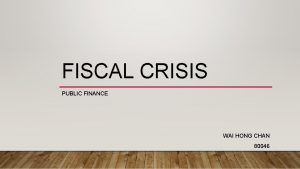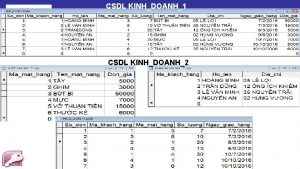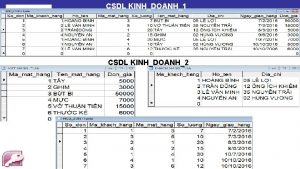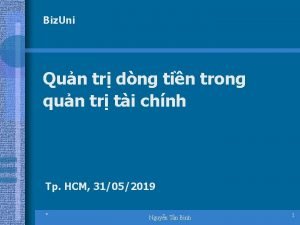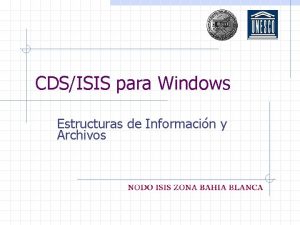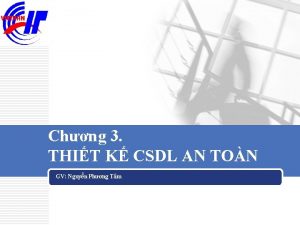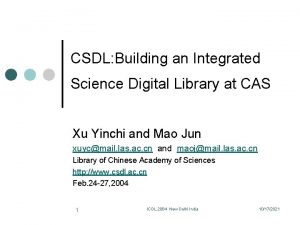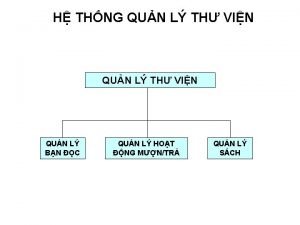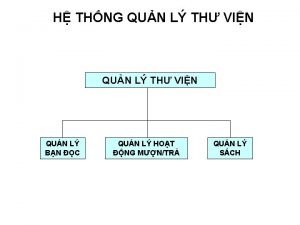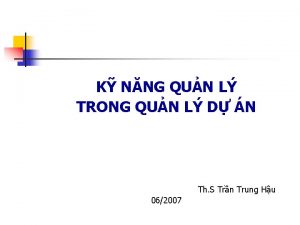To v Qun tr CSDL s dng CDSISIS
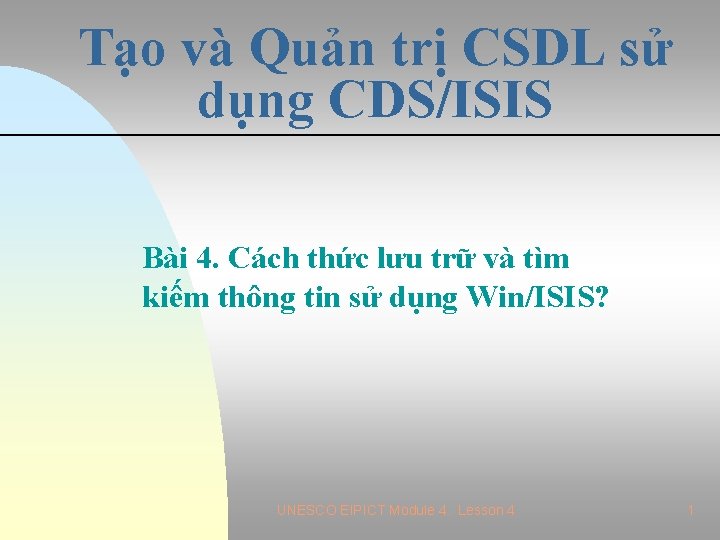



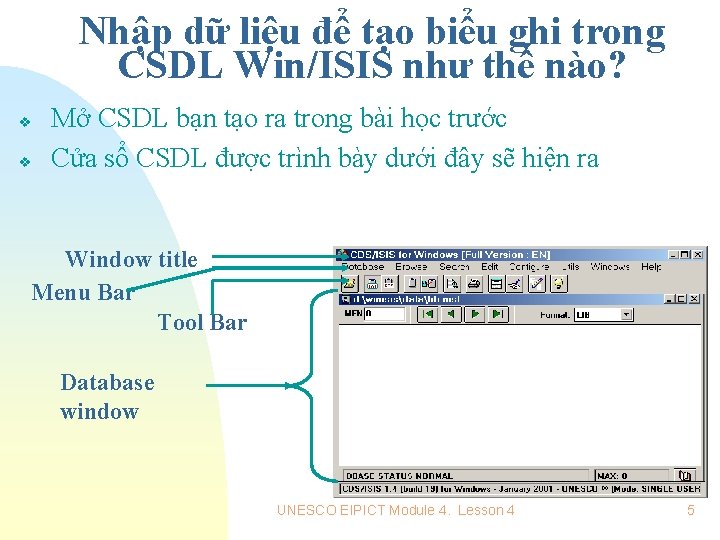




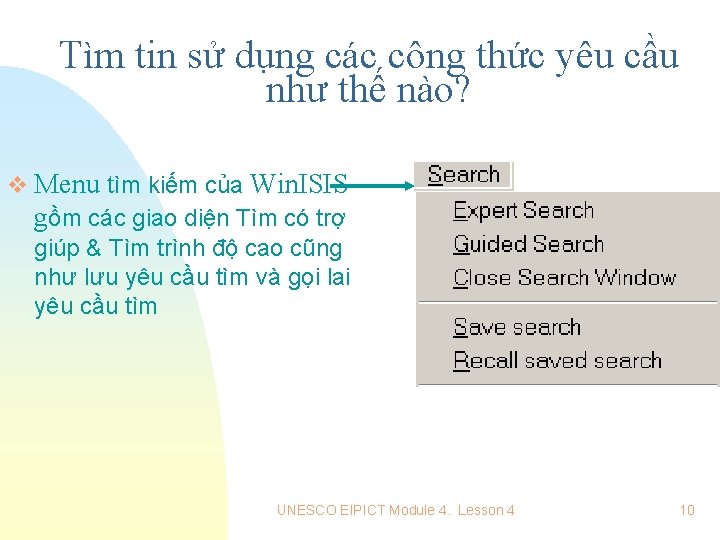
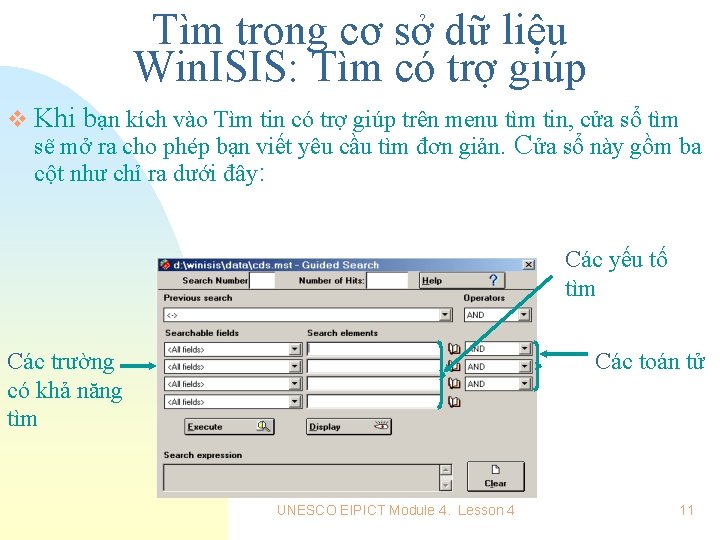
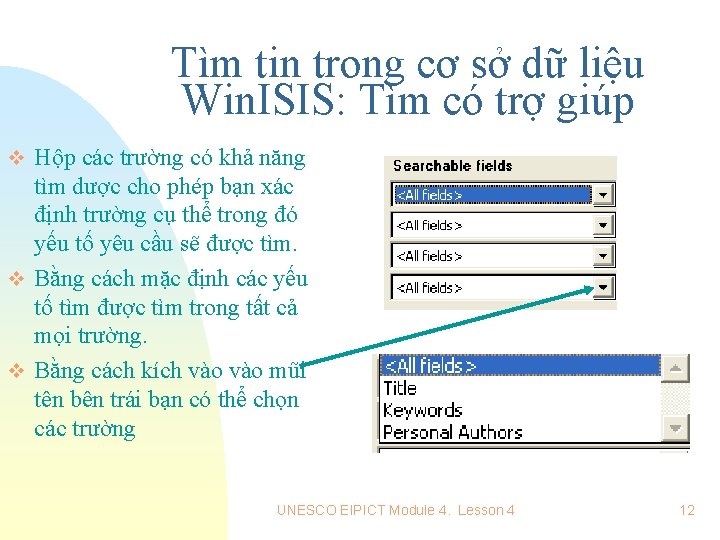

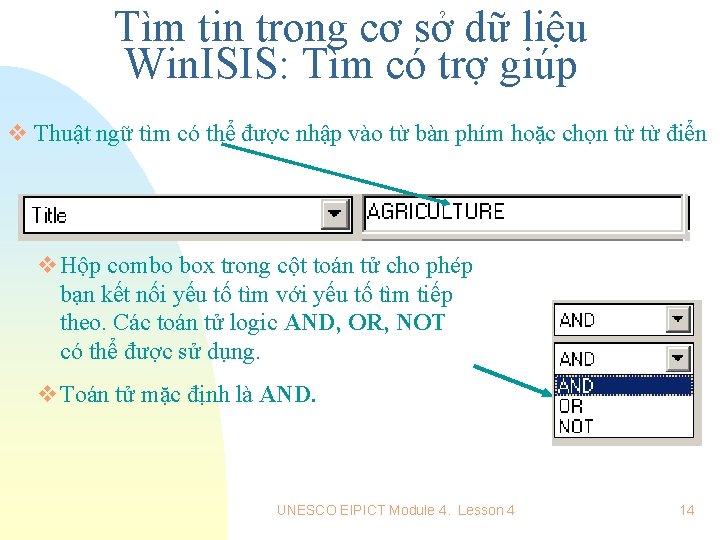
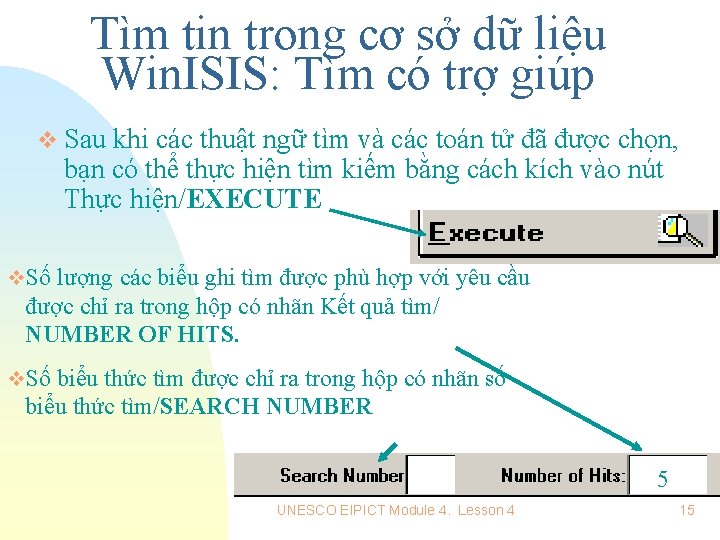
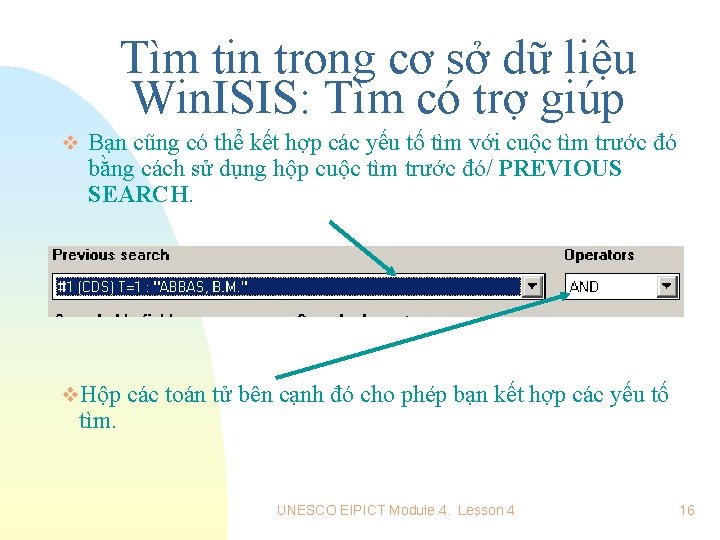
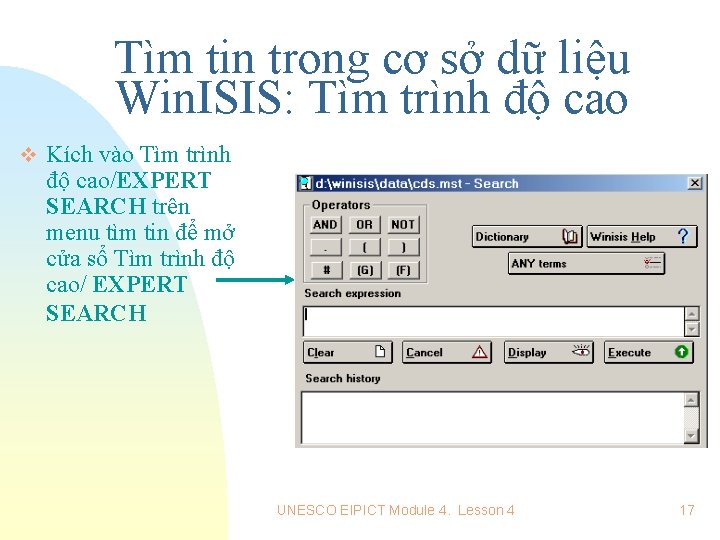


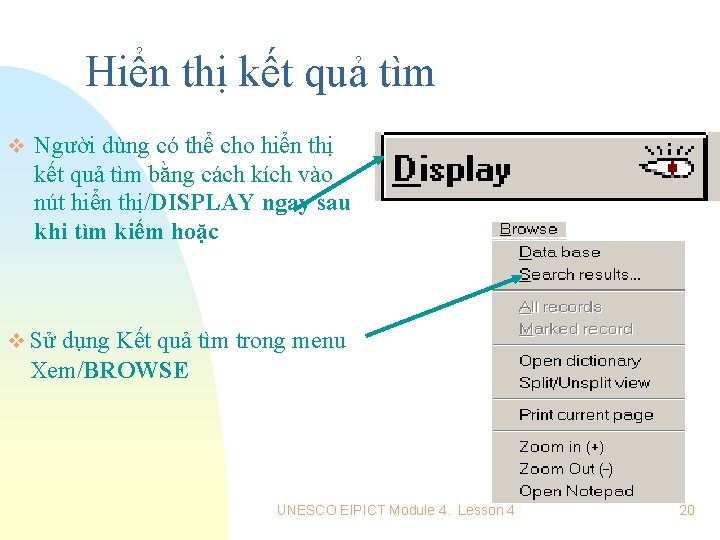
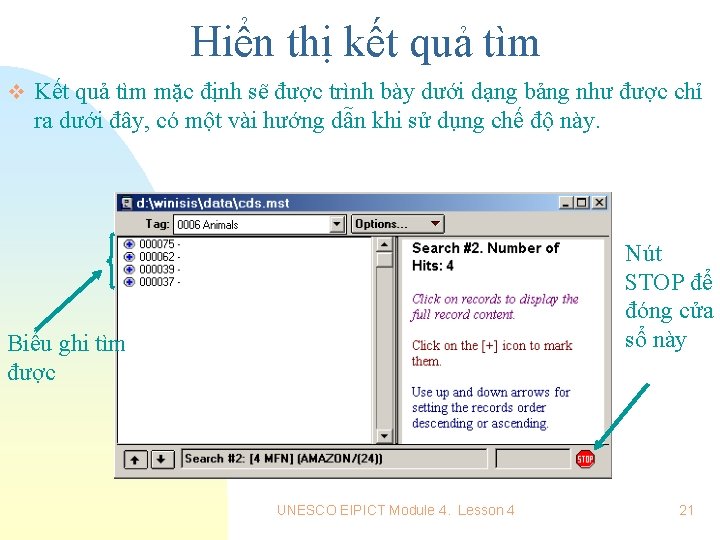
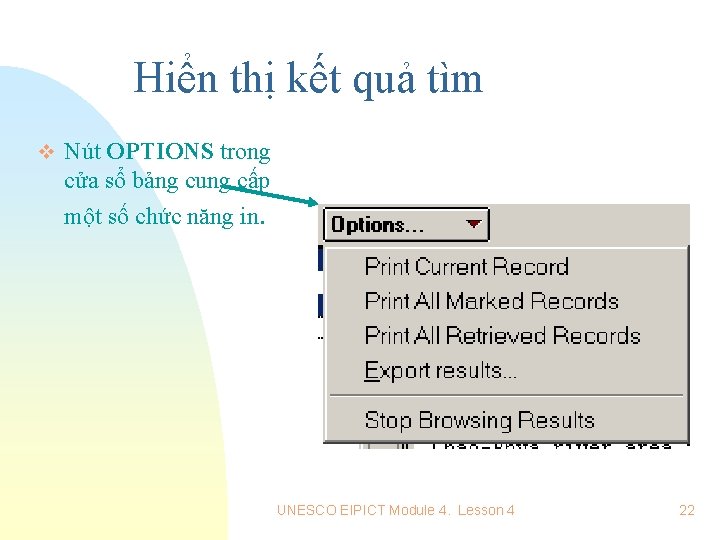


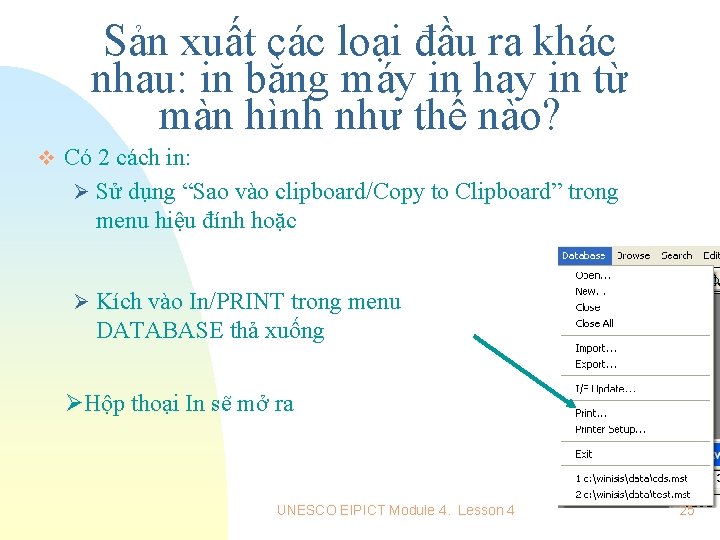





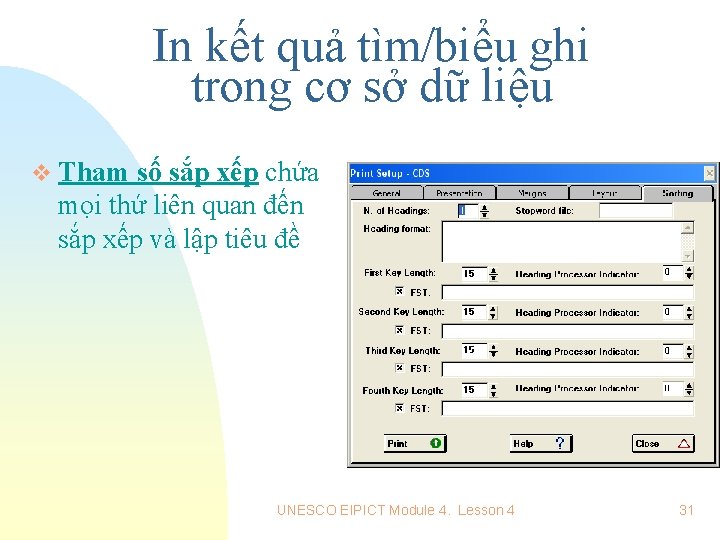


- Slides: 33
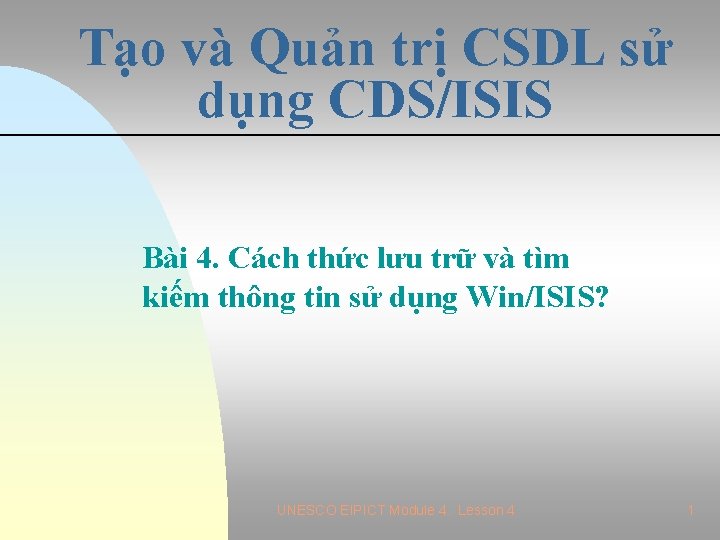
Tạo và Quản trị CSDL sử dụng CDS/ISIS Bài 4. Cách thức lưu trữ và tìm kiếm thông tin sử dụng Win/ISIS? UNESCO EIPICT Module 4. Lesson 4 1

Đặt vấn đề Việc nhập dữ liệu chính xác là rất quan trọng, nhập dữ liệu không chính xác sẽ dẫn đến việc tìm kiếm dữ liệu không chính xác. Dẫn đến phổ biến thông tin sai. UNESCO EIPICT Module 4. Lesson 4 2

Phạm vi Bài 4 sẽ giải thích: v v Cách thức nhập dữ liệu để tạo biểu ghi trong một CSDL Win. ISIS Cách thức hiệu chỉnh một biểu ghi hoặc một dãy biểu ghi Cách thức tìm kiếm thông tin bằng cách sử dụng nhiều công thức truy vấn khác nhau Cách thức tạo các kiểu đầu ra: đầu ra bản in và trên màn hình UNESCO EIPICT Module 4. Lesson 4 3

Kết quả dự kiến Kết thúc bài học bạn có thể : v v Nhập dữ liệu vào CSDL Win. ISIS Hiệu chỉnh dữ liệu trong CSDL Win. ISIS Tìm kiếm thông tin bằng cách tra cứu CSDL sử dụng các công thức truy vấn khác nhau Ghi nhớ file hoặc in các kết quả tra cứu từ các phần trong CSDL của bạn UNESCO EIPICT Module 4. Lesson 4 4
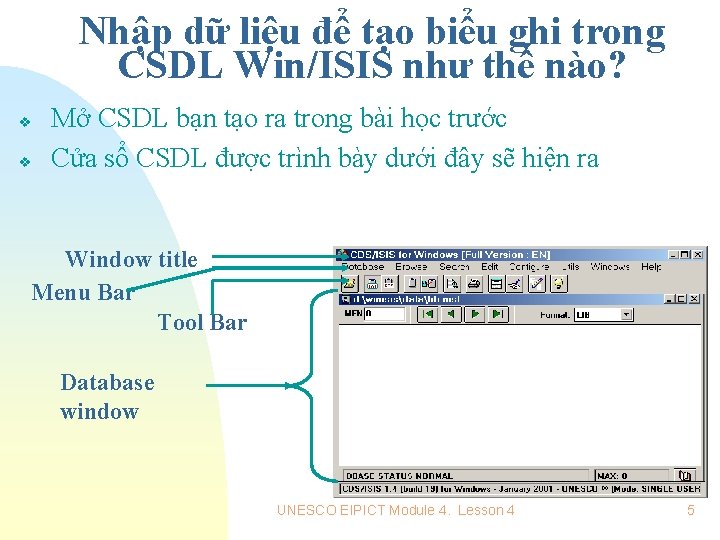
Nhập dữ liệu để tạo biểu ghi trong CSDL Win/ISIS như thế nào? v v Mở CSDL bạn tạo ra trong bài học trước Cửa sổ CSDL được trình bày dưới đây sẽ hiện ra Window title Menu Bar Tool Bar Database window UNESCO EIPICT Module 4. Lesson 4 5

Nhập dữ liệu để tạo biểu ghi trong CSDL Win/ISIS như thế nào? Bạn có thể dùng hai phương pháp dưới nêu đây để bắt đầu nhập dữ liệu v Kích hoạt vào EDIT trên thanh thực đơn và kích vào Nhập dữ liệu trong thực đơn thả, hoặc v Kích vào nút này trên thanh công cụ UNESCO EIPICT Module 4. Lesson 4 6

Nhập dữ liệu để tạo biểu ghi trong CSDL Win/ISIS như thế nào? Cửa sổ này hiện ra bất kỳ khi nào bạn cho nhập dữ liệu MFN Box Navigator buttons New record button Save button Options sub menu Field edit box Fields Record status Help panel UNESCO EIPICT Module 4. Lesson 4 7

Nhập dữ liệu để tạo biểu ghi trong CSDL Win/ISIS như thế nào? v Để nhập dữ liệu trước tiên kích vào trường tương ứng v Sau đó nhập dữ liệu vào hộp hiệu đính trường v Sau khi nhập dữ liệu, kích vào nút lưu và lưu biểu ghi và đóng biểu ghi UNESCO EIPICT Module 4. Lesson 4 8

Nhập dữ liệu để tạo biểu ghi trong CSDL Win/ISIS như thế nào? v Mở biểu mẫu nhập dữ liệu như được mô tả ở các Slide trước v Để hiệu đính biểu ghi riêng biệt bạn sử dụng nút chuyển tiếp/lùi lại hoặc gõ số MFN vào hộp MFN và nhấn ENTER v Chọn trường đã mô tả và nhập dữ liệu, lưu biểu ghi và đóng biểu ghi hoặc sử dụng nút chuyển để tiến lên hoặc lùi lại UNESCO EIPICT Module 4. Lesson 4 9
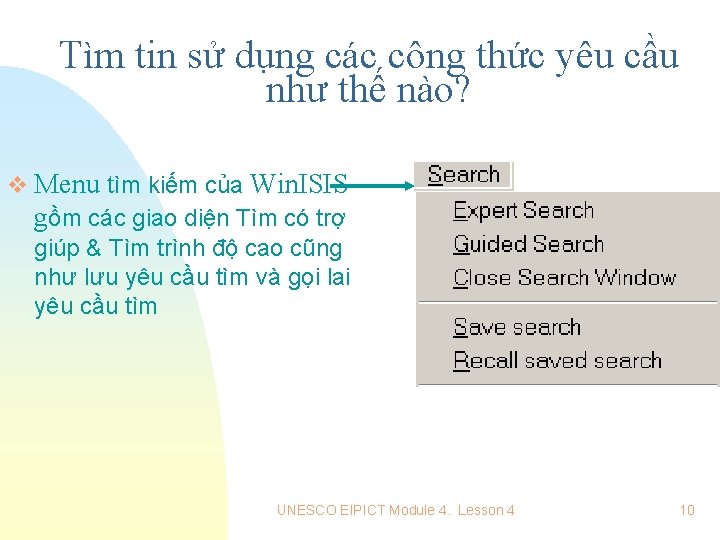
Tìm tin sử dụng các công thức yêu cầu như thế nào? v Menu tìm kiếm của Win. ISIS gồm các giao diện Tìm có trợ giúp & Tìm trình độ cao cũng như lưu yêu cầu tìm và gọi lai yêu cầu tìm UNESCO EIPICT Module 4. Lesson 4 10
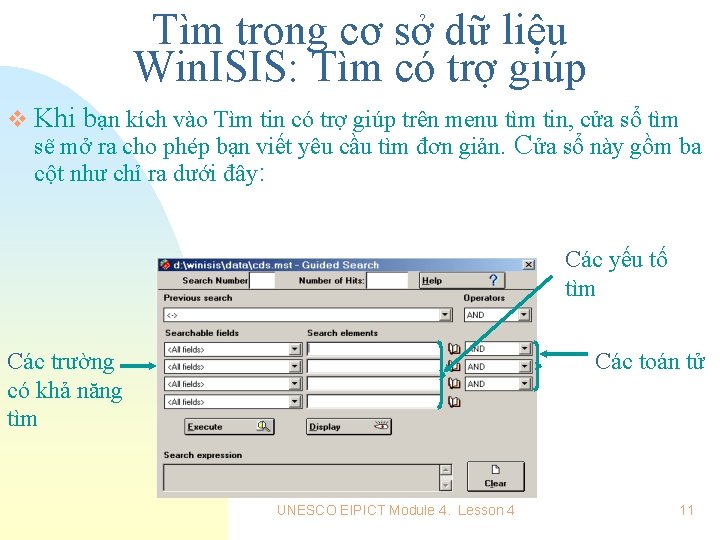
Tìm trong cơ sở dữ liệu Win. ISIS: Tìm có trợ giúp v Khi bạn kích vào Tìm tin có trợ giúp trên menu tìm tin, cửa sổ tìm sẽ mở ra cho phép bạn viết yêu cầu tìm đơn giản. Cửa sổ này gồm ba cột như chỉ ra dưới đây: Các yếu tố tìm Các trường có khả năng tìm Các toán tử UNESCO EIPICT Module 4. Lesson 4 11
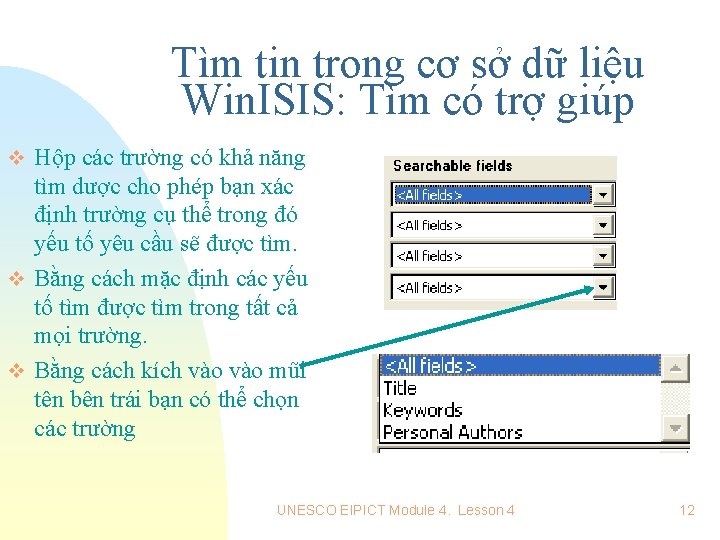
Tìm tin trong cơ sở dữ liệu Win. ISIS: Tìm có trợ giúp v Hộp các trường có khả năng tìm dược cho phép bạn xác định trường cụ thể trong đó yếu tố yêu cầu sẽ được tìm. v Bằng cách mặc định các yếu tố tìm được tìm trong tất cả mọi trường. v Bằng cách kích vào mũi tên bên trái bạn có thể chọn các trường UNESCO EIPICT Module 4. Lesson 4 12

Tìm tin trong cơ sở dữ liệu Win. ISIS: Tìm có trợ giúp v Để chọn thuật ngữ bạn có thể mở từ điển bằng cách kích vào biểu tượng Các trường tìm v Nếu trường được xác Hộp thuật ngữ định trong trường có thể tìm được thì trong cửa sổCác thuật ngữ trong từ điển chỉ các thuật ngữ Về trang trước được lấy từ trường này trang sau sẽ sáng lên. Dump/ In UNESCO EIPICT Module 4. Lesson 4 13
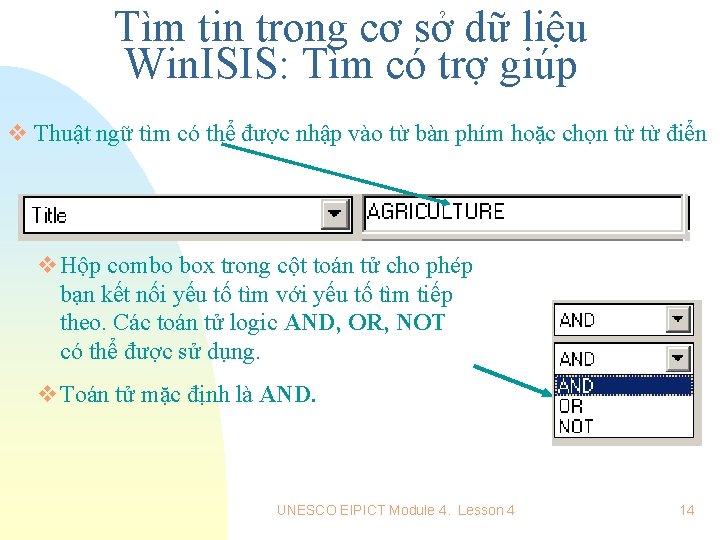
Tìm tin trong cơ sở dữ liệu Win. ISIS: Tìm có trợ giúp v Thuật ngữ tìm có thể được nhập vào từ bàn phím hoặc chọn từ từ điển v Hộp combo box trong cột toán tử cho phép bạn kết nối yếu tố tìm với yếu tố tìm tiếp theo. Các toán tử logic AND, OR, NOT có thể được sử dụng. v Toán tử mặc định là AND. UNESCO EIPICT Module 4. Lesson 4 14
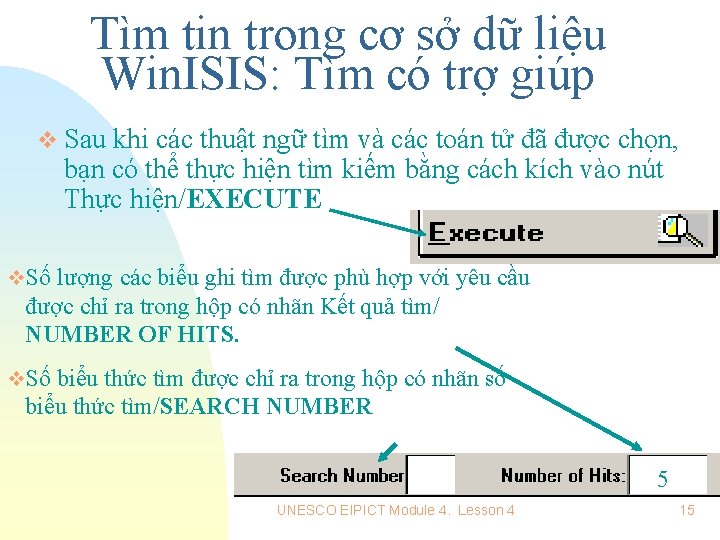
Tìm tin trong cơ sở dữ liệu Win. ISIS: Tìm có trợ giúp v Sau khi các thuật ngữ tìm và các toán tử đã được chọn, bạn có thể thực hiện tìm kiếm bằng cách kích vào nút Thực hiện/EXECUTE v. Số lượng các biểu ghi tìm được phù hợp với yêu cầu được chỉ ra trong hộp có nhãn Kết quả tìm/ NUMBER OF HITS. v. Số biểu thức tìm được chỉ ra trong hộp có nhãn số biểu thức tìm/SEARCH NUMBER 5 UNESCO EIPICT Module 4. Lesson 4 15
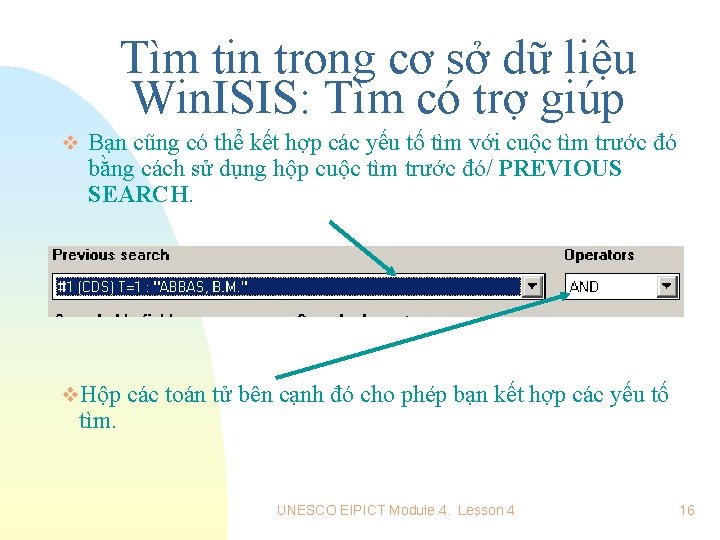
Tìm tin trong cơ sở dữ liệu Win. ISIS: Tìm có trợ giúp v Bạn cũng có thể kết hợp các yếu tố tìm với cuộc tìm trước đó bằng cách sử dụng hộp cuộc tìm trước đó/ PREVIOUS SEARCH. v. Hộp các toán tử bên cạnh đó cho phép bạn kết hợp các yếu tố tìm. UNESCO EIPICT Module 4. Lesson 4 16
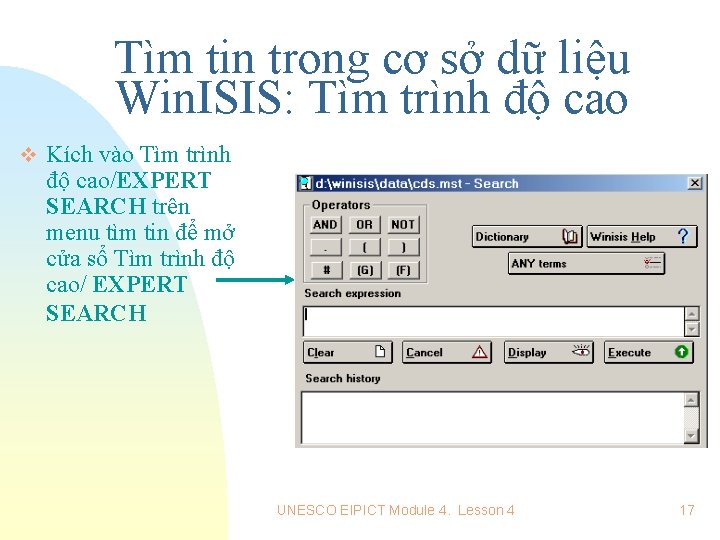
Tìm tin trong cơ sở dữ liệu Win. ISIS: Tìm trình độ cao v Kích vào Tìm trình độ cao/EXPERT SEARCH trên menu tìm tin để mở cửa sổ Tìm trình độ cao/ EXPERT SEARCH UNESCO EIPICT Module 4. Lesson 4 17

Tìm tin trong cơ sở dữ liệu Win. ISIS: Tìm trình độ cao v Cửa sổ Tìm trình độ cao/EXPERT SEARCH mặc định có các thành phần sau. Nút từ điển Các nút toán tử tìm Hộp hiệu đính biểu thức tìm • Nút thuật ngữ Any Hộp lịch sử tìm kiếm UNESCO EIPICT Module 4. Lesson 4 18

Tìm tin trong cơ sở dữ liệu Win. ISIS: Tìm trình độ cao v Các thuật ngữ tìm có thể chọn từ từ điển hoặc có thể gõ vào hộp biểu thức tìm v Sau khi chọn thuật ngữ tìm kích vào nút Thực hiện/ EXECUTE và sau đó nút hiển thị/DISPLAY v Nếu bạn phải thực hiện nhiều cuộc tìm cùng một lúc bạn có thể thấy tất cả các cuộc tìm trong hộp lịch sử tìm kiếm và chọn bất kỳ cuộc tìm nào trong số đó UNESCO EIPICT Module 4. Lesson 4 19
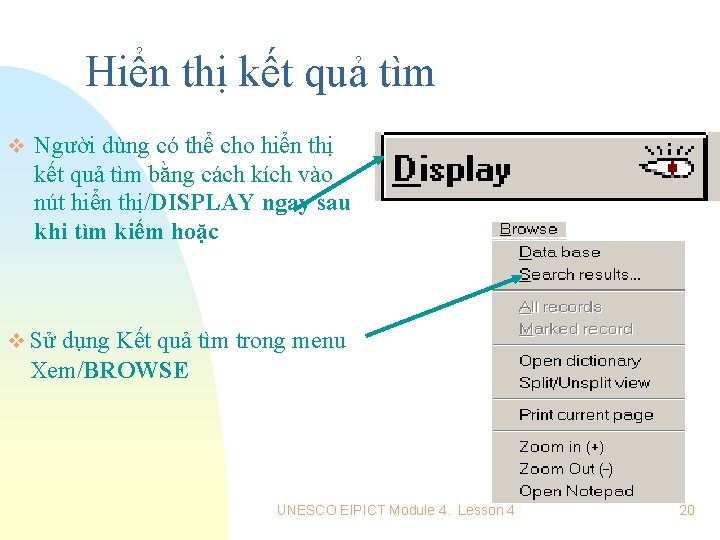
Hiển thị kết quả tìm v Người dùng có thể cho hiển thị kết quả tìm bằng cách kích vào nút hiển thị/DISPLAY ngay sau khi tìm kiếm hoặc v Sử dụng Kết quả tìm trong menu Xem/BROWSE UNESCO EIPICT Module 4. Lesson 4 20
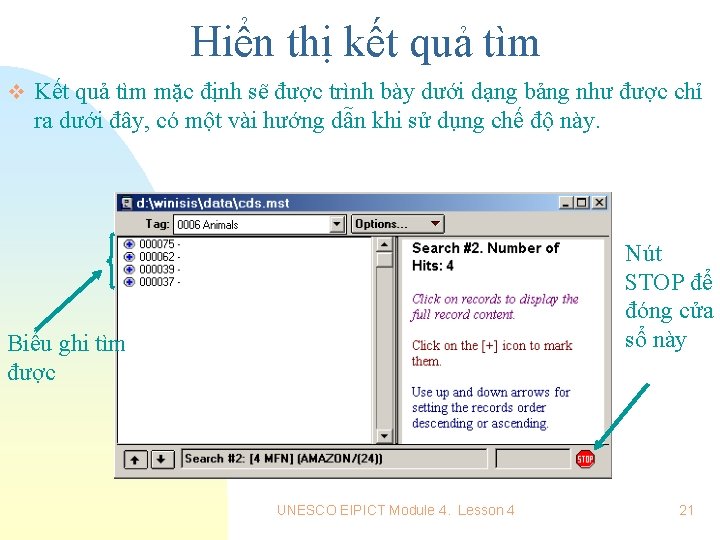
Hiển thị kết quả tìm v Kết quả tìm mặc định sẽ được trình bày dưới dạng bảng như được chỉ ra dưới đây, có một vài hướng dẫn khi sử dụng chế độ này. Nút STOP để đóng cửa sổ này Biểu ghi tìm được UNESCO EIPICT Module 4. Lesson 4 21
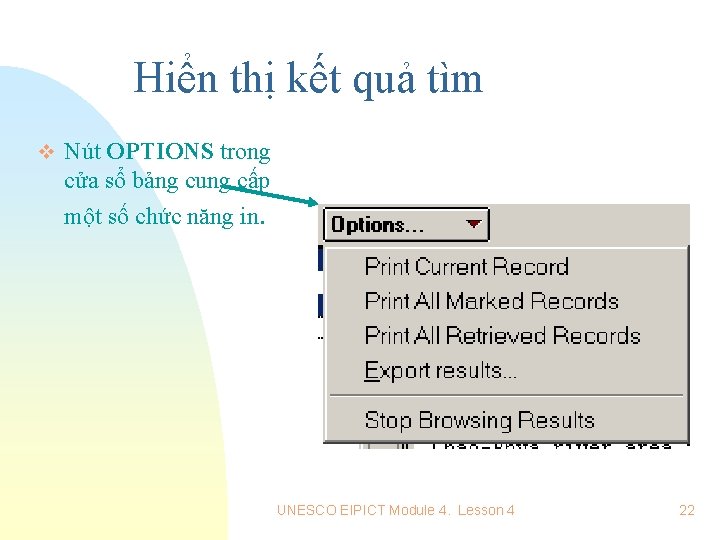
Hiển thị kết quả tìm v Nút OPTIONS trong cửa sổ bảng cung cấp một số chức năng in. UNESCO EIPICT Module 4. Lesson 4 22

Lưu kết quả tìm v Bạn có thể lưu kết quả tìm để sử dụng sau này. Nếu không khi bạn thoát khỏi chương trình Win. ISIS nó sẽ tự động xoá đi. v Để lưu kết quả tìm, kích vào Lưu kết quả tìm/SAVE SEARCH trên menu tìm tin và chọn kết quả tìm trong cửa sổ lịch sử tìm kiếm. v Bạn có thể gọi lại cuộc tìm đã lưu bằng cách sử dụng gọi lại cuộc tìm đã lưu/RECALL SAVED SEARCH trên menu tìm tin UNESCO EIPICT Module 4. Lesson 4 23

Sản xuất các loại đầu ra khác nhau: in bằng máy in hay in từ màn hình như thế nào? v Bạn có thể nhìn thấy đầu ra trên màn hình hoặc v Bản copy trên giấy bằng sử dụng phương pháp in v Bạn có thể thay đổi trên màn hình bằng cách thay đổi các format in v Bạn cũng có thể có các bản in khác nhau bằng cách sử dụng các format in khác nhau UNESCO EIPICT Module 4. Lesson 4 24
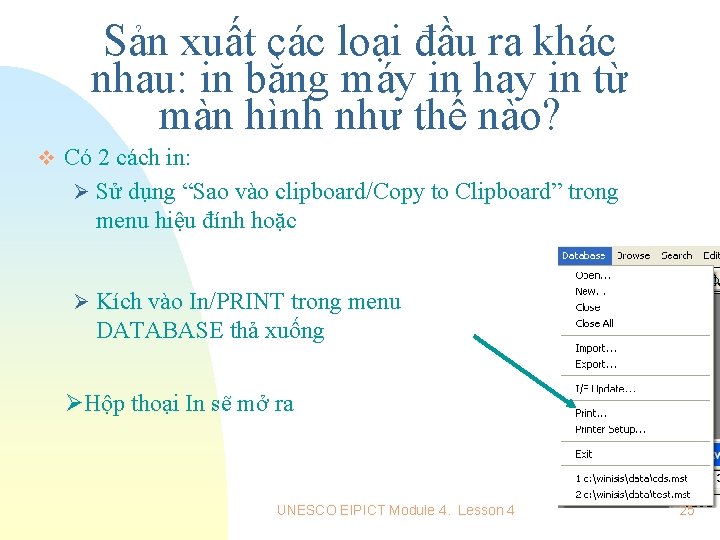
Sản xuất các loại đầu ra khác nhau: in bằng máy in hay in từ màn hình như thế nào? v Có 2 cách in: Ø Sử dụng “Sao vào clipboard/Copy to Clipboard” trong menu hiệu đính hoặc Ø Kích vào In/PRINT trong menu DATABASE thả xuống ØHộp thoại In sẽ mở ra UNESCO EIPICT Module 4. Lesson 4 25

Sản xuất các loại đầu ra khác nhau: in bằng máy in hay in từ màn hình như thế nào? v Hộp thoại in có năm kiểu tham số in được lưu giữ trong năm trang như được nêu dưới đây UNESCO EIPICT Module 4. Lesson 4 26

In kết quả tìm/biểu ghi trong cơ sở dữ liệu v Tham số chung cho phép bạn in tập hợp các biểu ghi cho đầu ra được chọn, có nghĩa là in trực tiếp bằng máy in hoặc sang file Tập hợp các biểu ghi sẽ in ra Đường dẫn đầu ra Format in UNESCO EIPICT Module 4. Lesson 4 27

In kết quả tìm/biểu ghi trong cơ sở dữ liệu v Tham số trình bày cho phép bổ sung các nhan đề, tiêu đề và phụ chú vào bản in. UNESCO EIPICT Module 4. Lesson 4 28

In kết quả tìm/biểu ghi trong cơ sở dữ liệu v Tham số đặt lề cho phép bạn đặt kích thước giấy và đặt lề. v Ngoài ra bạn có thể xác định độ lùi dữ liệu; EOC (Kết thúc cột) và đặt chiều cao của biểu ghi UNESCO EIPICT Module 4. Lesson 4 29

In kết quả tìm/biểu ghi trong cơ sở dữ liệu v Tham số trình bày cho phép bạn đặt cột (với trang trí); số trang. v Bạn cũng có thể xác định số biểu ghi trong một trang. UNESCO EIPICT Module 4. Lesson 4 30
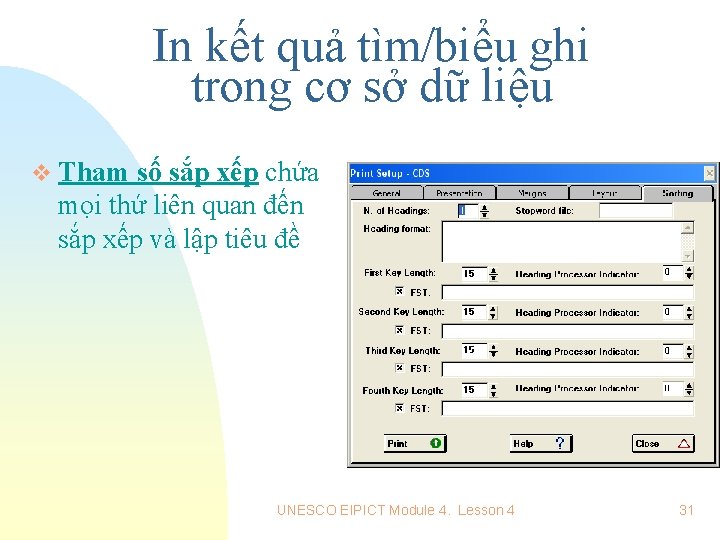
In kết quả tìm/biểu ghi trong cơ sở dữ liệu v Tham số sắp xếp chứa mọi thứ liên quan đến sắp xếp và lập tiêu đề UNESCO EIPICT Module 4. Lesson 4 31

In kết quả tìm/biểu ghi trong cơ sở dữ liệu v Thiết lập in của Win. ISIS cho phép bạn in phiếu mục lục, nhãn, danh sách truy cập, thu mục, v. v v Thiết lập in có thể được xác định phù hợp với yêu cầu của bạn. UNESCO EIPICT Module 4. Lesson 4 32

Đến lúc này bạn có khả năng tạo lập cơ sở dữ liệu nhỏ, nhập dữ liệu, tìm tin trong cơ sở dữ liệu và có đầu ra dưới dạng format in hoặc lưu chúng vào file UNESCO EIPICT Module 4. Lesson 4 33